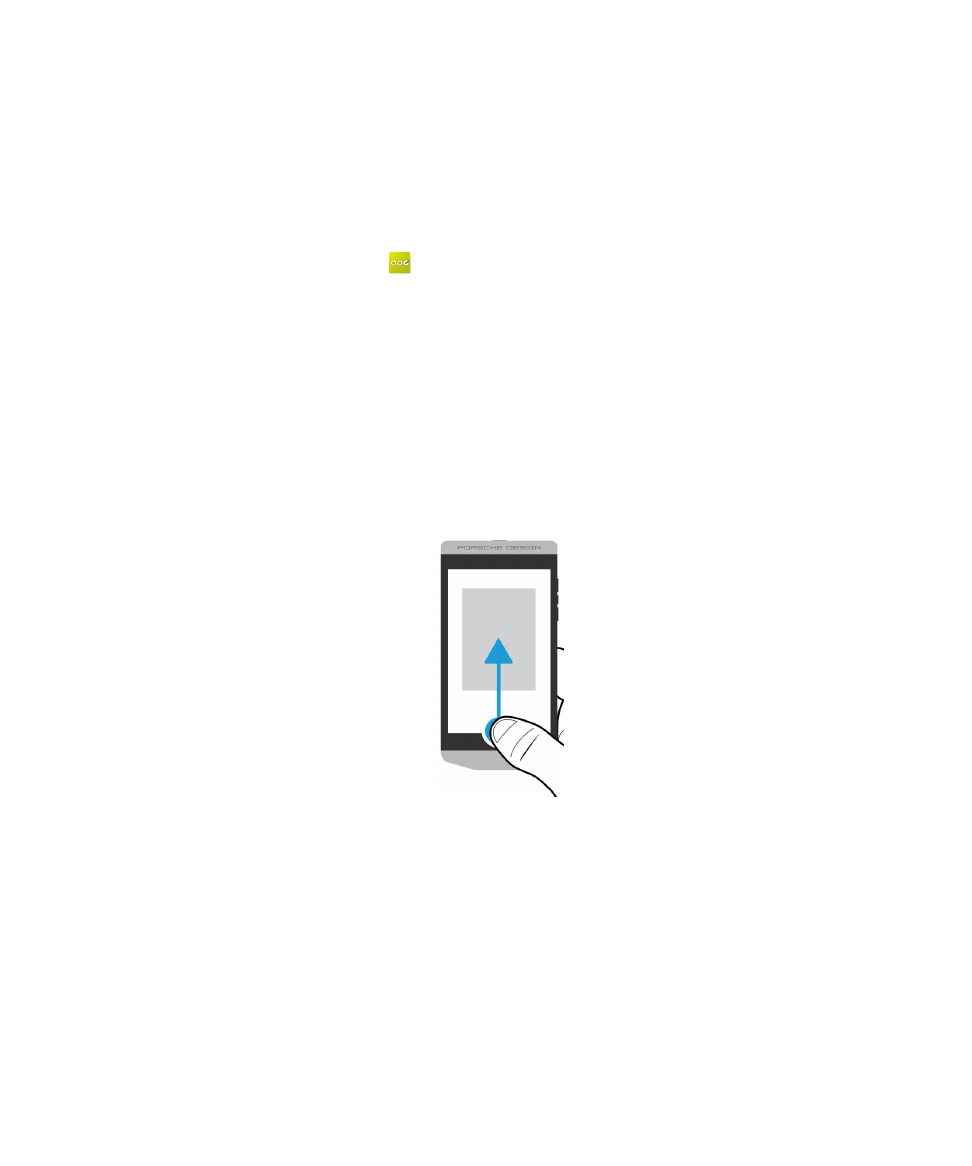
使用手势
请花点时间了解如何使用触摸屏手势导航
BlackBerry 设备。
在主屏幕上移动
要熟悉主屏幕,请尝试使用以下手势。
1. 要随时返回主屏幕,从屏幕底部向上滑动。
2. 要查看 BlackBerry Hub 中的消息,从左向右滑动手指。
设置和基本知识
用户指南
19
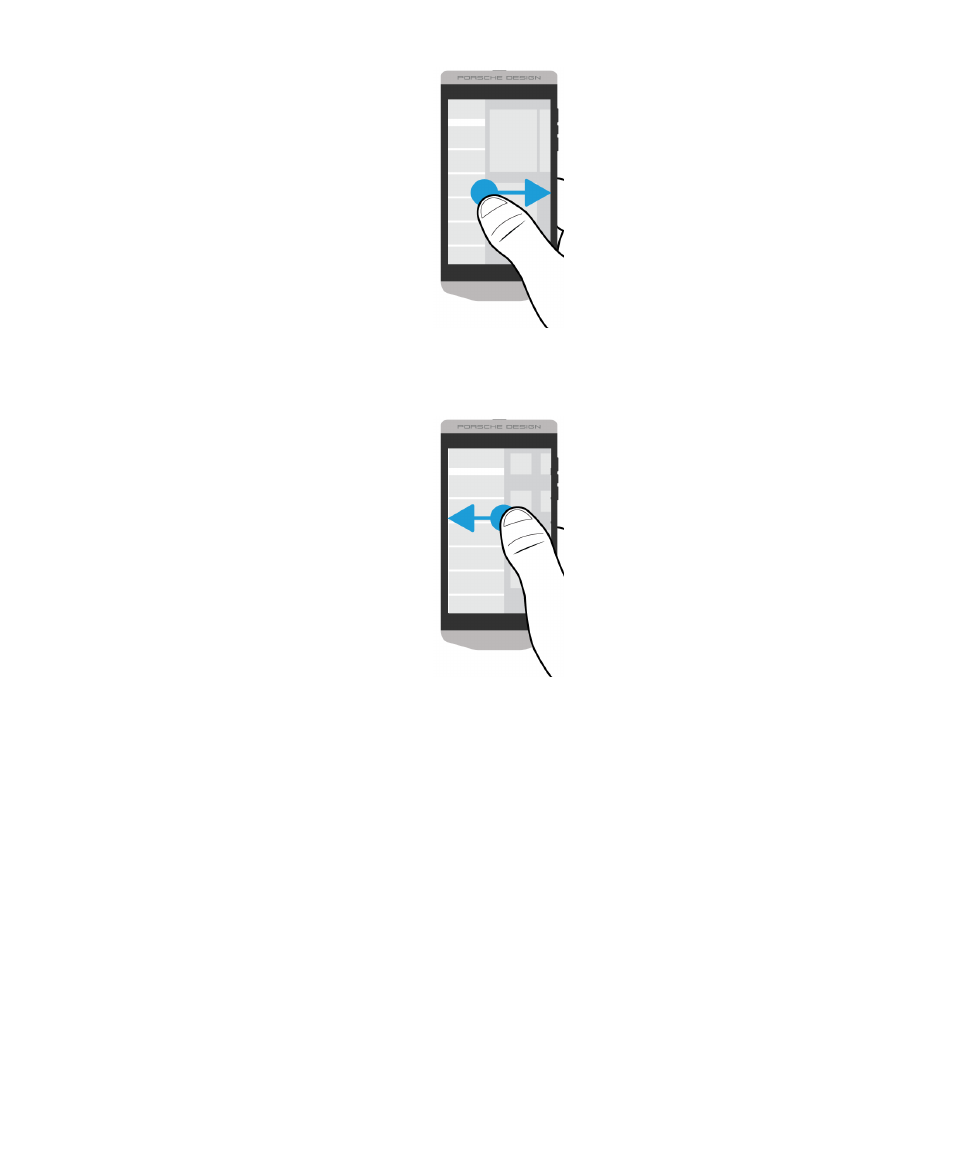
3. 要查看打开的应用程序(如有),手指从右向左滑动。 要查看全部应用程序,一直从右向左滑动手指。
扫视
BlackBerry Hub
要查看消息,可从
BlackBerry 设备上的任意位置扫视或打开 BlackBerry Hub。
从屏幕底部向上,然后向右滑动手指。
设置和基本知识
用户指南
20
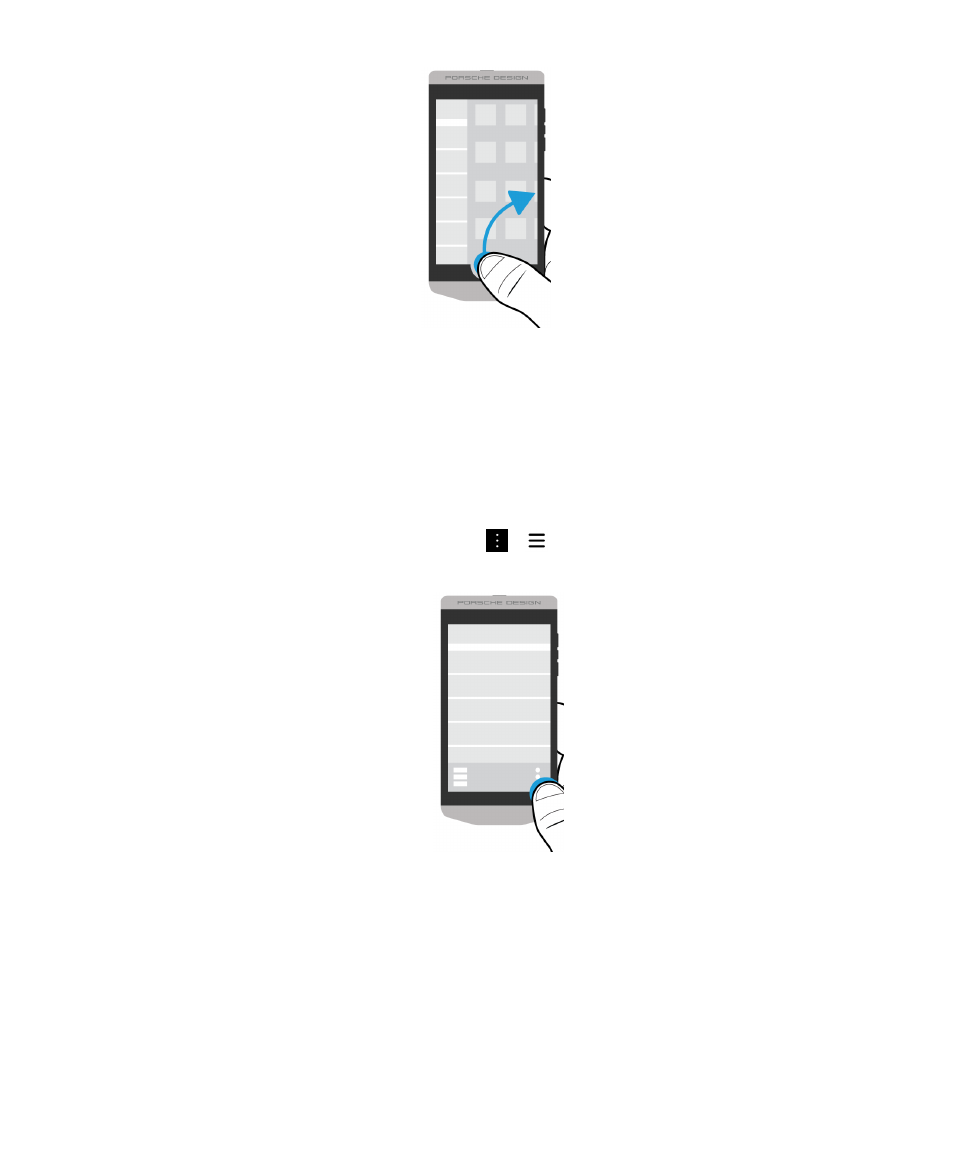
提示
: 扫视 BlackBerry Hub 期间手指停留在屏幕上。 要返回先前操作,则往回向下滑动手指。
显示菜单
您可以在菜单中找到功能、选项和帮助。
请执行以下任意操作:
• 要查看可在某个应用程序中执行的更多操作,点按
或
。
• 若要查看某个特定项目(如歌曲或图片)的更多操作,只需触按该项目。
提示
: 若要查看屏幕右侧显示的图标的名称,只需触按该图标。 手指滑离该图标则不会选中该图标。
• 若要查找某个应用程序的设置和帮助,请从屏幕顶部向下滑动。
• 若要查找设备设置,请在主屏幕上从屏幕顶部向下滑动。
备注
: 在应用程序中,要找到设备设置,将两根手指从屏幕顶部向下滑动。
设置和基本知识
用户指南
21
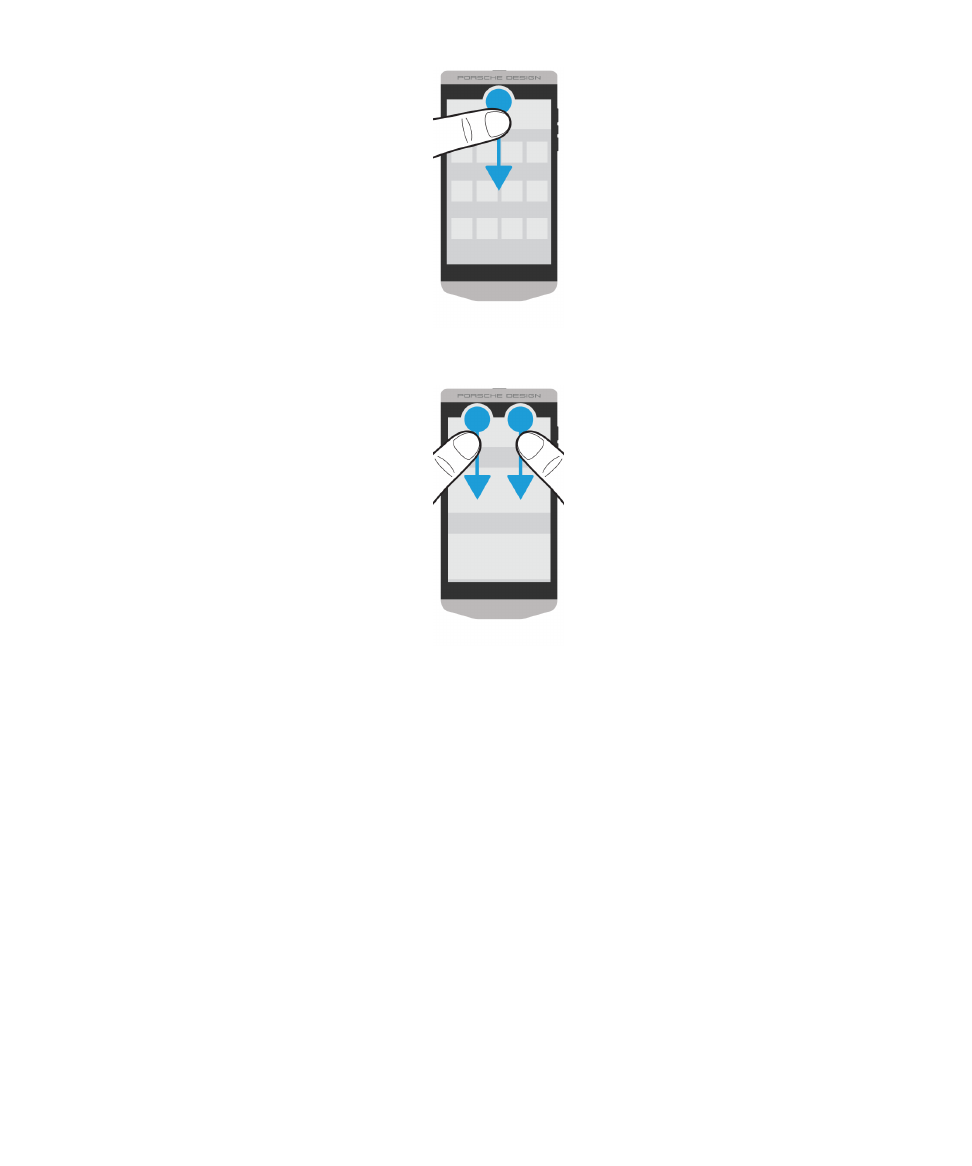
在项目之间滚动和移动
通过滑动手指滚动浏览列表、平移网页、或在图片之间移动。
请执行以下任意操作:
• 若要滚动,请上下滑动手指。
设置和基本知识
用户指南
22
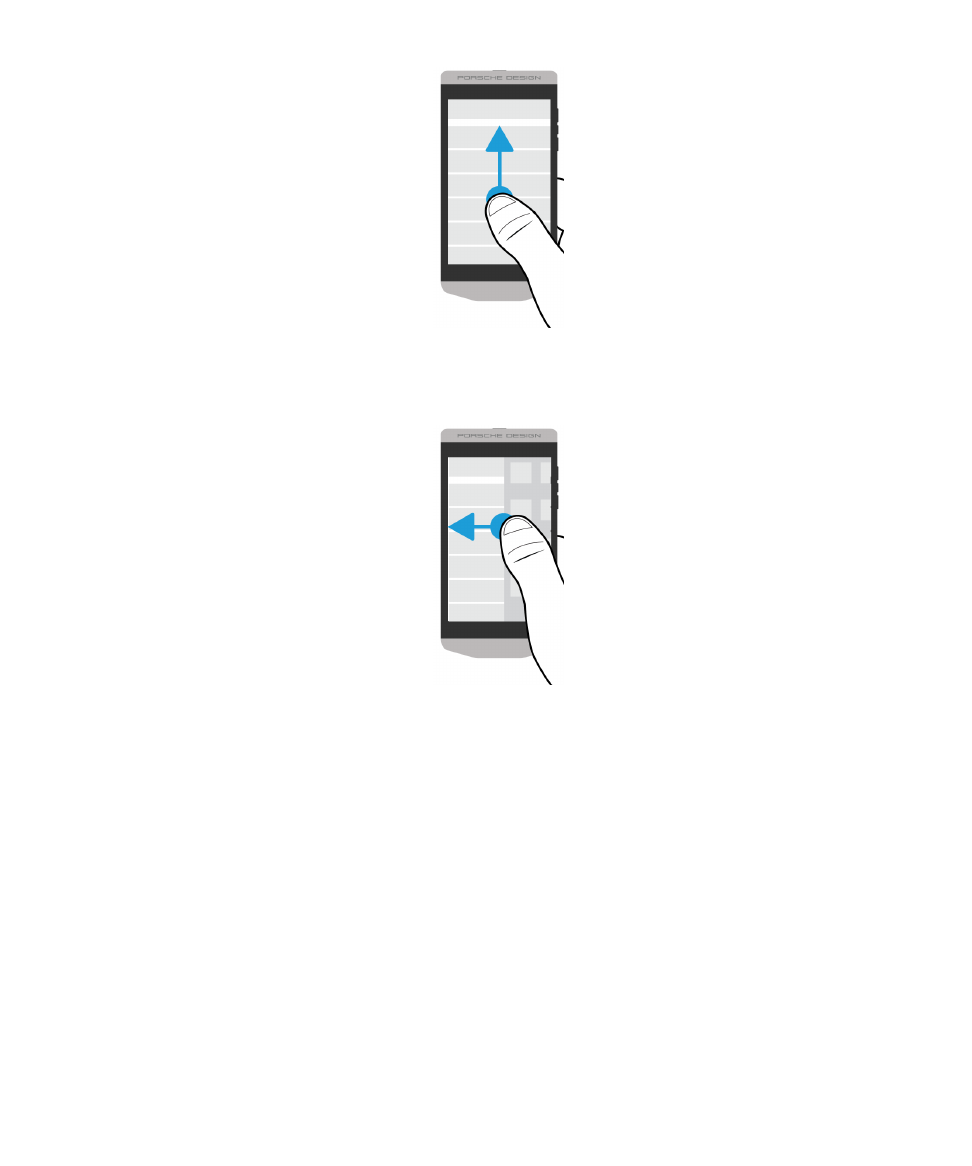
• 若要在
BlackBerry Hub 和应用程序之间移动,请左右滑动手指。
使用滑块
如果屏幕上出现滑块,您可以用滑块在文件中改变进度,例如歌曲或视频,或者也可以翻过多个页面,例
如电子书页面。
在滑块拖动条上,拖动滑块。
设置和基本知识
用户指南
23
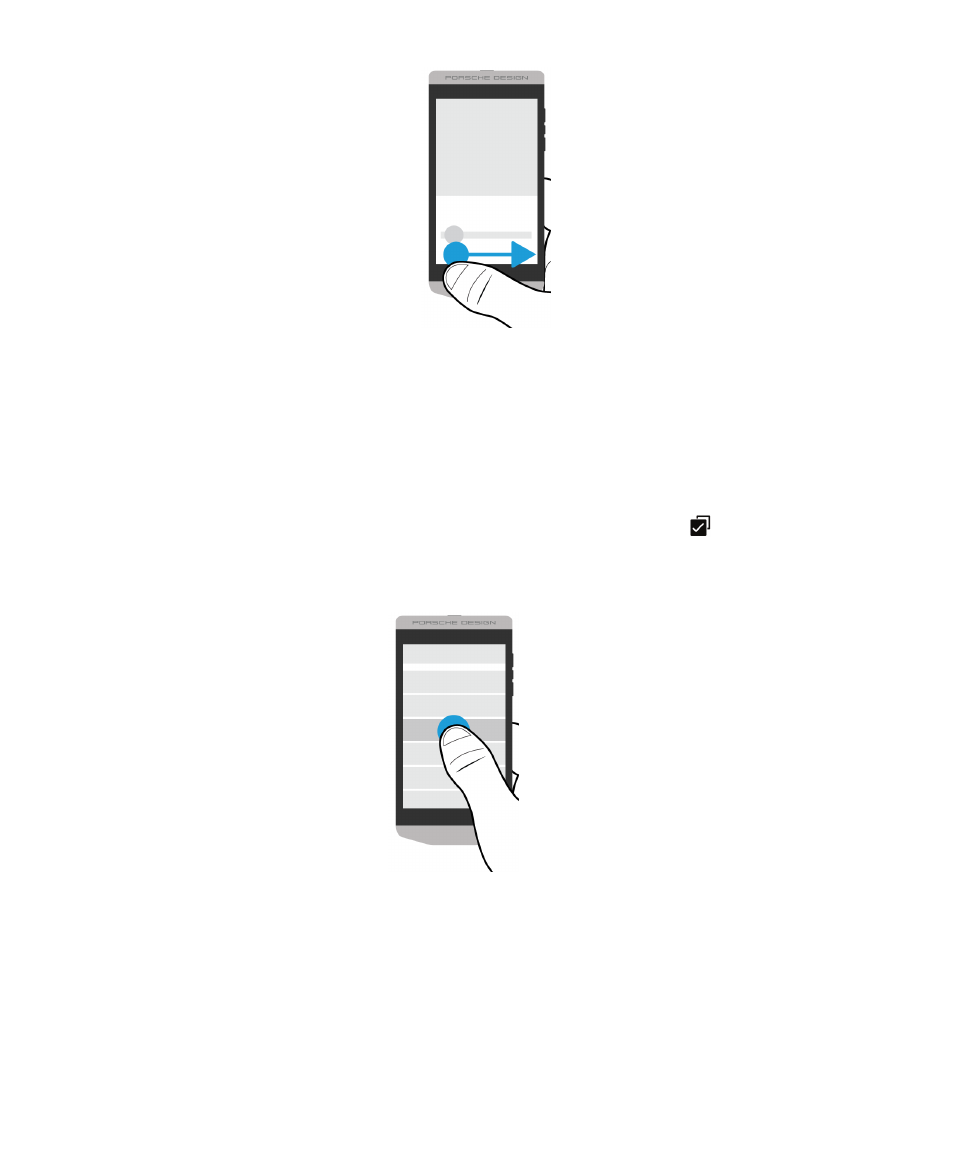
选择项目
请执行以下任意操作:
• 若要选择一项,只需点按相关项即可。
若该项可以打开,则会打开。
• 若要高亮显示某项,而不将其打开,请触摸并按住该项。
• 若要高亮显示多个项目,例如要分享的图片或歌曲,请按住某一项目。
点按
及其他项目。
若要清除
项目,请再次点按。
从屏幕上进行放大或缩小操作
若要观察图片细节,或查看难以辨认的小字体,您可以放大屏幕。
若要查看屏幕上的更多内容,则将其缩
小。
请执行以下任意操作:
• 要放大,请将手指滑开。
设置和基本知识
用户指南
24
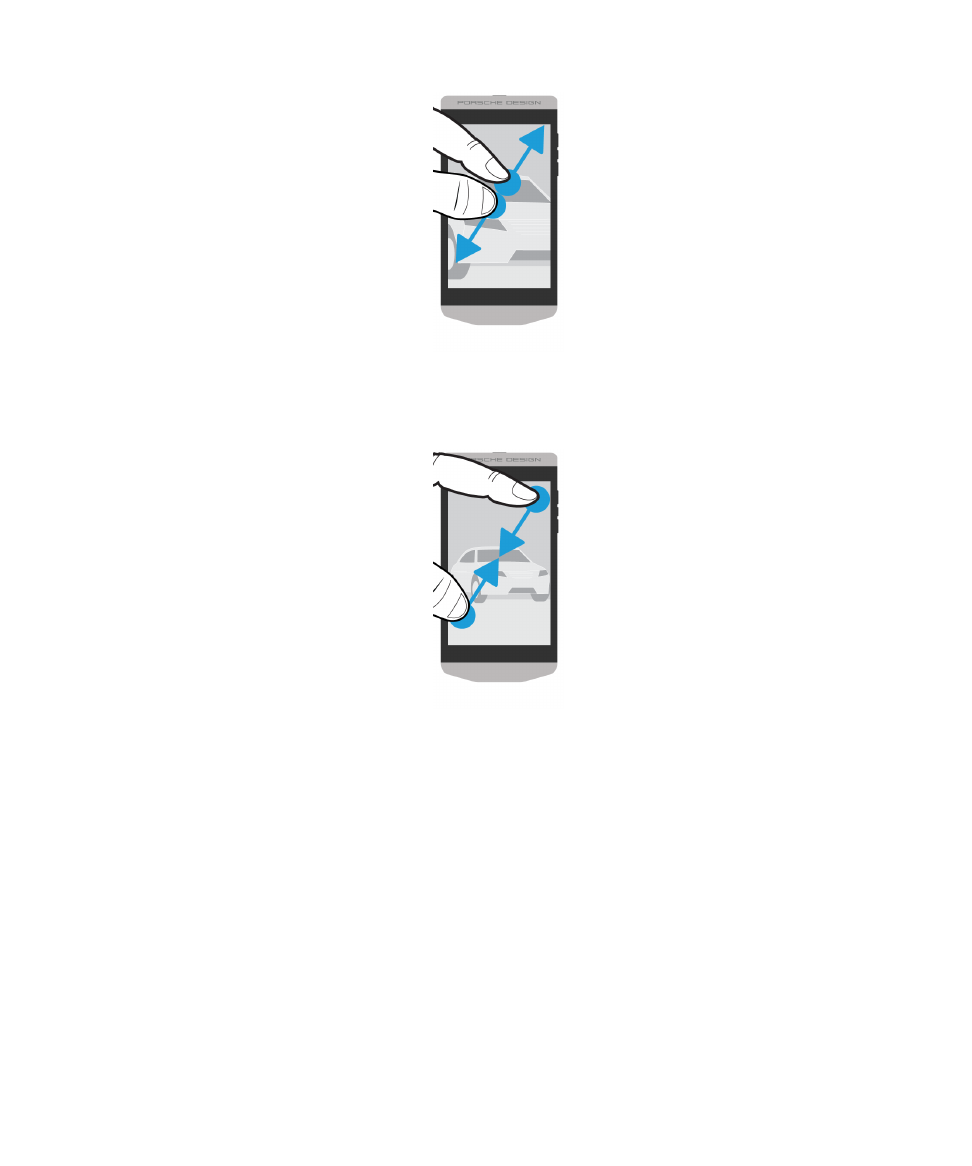
• 要缩小,请将手指滑拢。